Mit der 3D Analyst-Lizenz verfügbar.
Verwenden von "TIN-Tags festlegen"  (interaktives Werkzeug) zum Ändern von Knoten- oder Dreiecks-Tags. Wenn das Werkzeug TIN-Tags festlegen ausgewählt wird, wird das Dialogfeld TIN-Tags festlegen angezeigt, in dem Sie angeben können, ob Sie Knoten- oder Dreiecks-Tags ändern möchten, wie diese Elemente ausgewählt werden und welcher Tag-Wert ihnen zugewiesen werden soll.
(interaktives Werkzeug) zum Ändern von Knoten- oder Dreiecks-Tags. Wenn das Werkzeug TIN-Tags festlegen ausgewählt wird, wird das Dialogfeld TIN-Tags festlegen angezeigt, in dem Sie angeben können, ob Sie Knoten- oder Dreiecks-Tags ändern möchten, wie diese Elemente ausgewählt werden und welcher Tag-Wert ihnen zugewiesen werden soll.
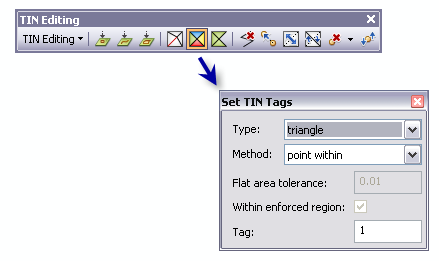
- Klicken Sie auf das Dropdown-Menü TIN-Bearbeitung und anschließend auf TIN-Bearbeitung starten.
- Klicken Sie auf die Schaltfläche TIN-Tags festlegen auf der Werkzeugleiste TIN-Bearbeitung. Das Dialogfeld TIN-Tags festlegen wird angezeigt.
- Legen Sie die gewünschten Eigenschaften für die zu ändernden TIN-Tags fest.
Typ: Wählen Sie Dreieck oder Knoten aus, um den Typ der zu bearbeitenden TIN-Eigenschaft festzulegen.
Methode: Wählen Sie die geeignete Auswahlmethode je nach gewähltem Typ.
Auswahlmethoden für Knoten Beschreibung nächstgelegener Knoten
Das Knoten-Tag des Knotens, der dem Auswahlpunkt am nächsten gelegen ist, wird geändert.
innerhalb von Polygon
Das Knoten-Tag aller Knoten innerhalb eines digitalisierten Polygons wird geändert.
Auswahlmethoden für Dreiecke Beschreibung Punkt innerhalb
Das ausgewählte Dreieck wird geändert.
Polygon-Verschneidung
Die Dreiecks-Tags der Dreiecke, die sich vollständig oder teilweise innerhalb eines digitalisierten Polygons befinden, werden geändert.
durch Tag überdecken
Alle benachbarten Dreiecke, die ein ähnliches Tag aufweisen wie das, auf das geklickt wurde, werden geändert.
ebene Fläche überdecken
Bei allen flachen Dreiecken, die an das Dreieck angrenzen (in der Nähe liegen), auf das geklickt wurde, werden die Tags geändert.
Toleranz für ebene Fläche: Die Dreiecksauswahl wird beendet, wenn ein Dreieck gefunden wird, das diesen Schwellenwert überschreitet. Die Toleranz für ebene Fläche wird in Grad angegeben.
Diese Option ist nur gültig, wenn ebene Fläche überdecken als Auswahlmethode für Dreiecke verwendet wird.
Innerhalb erzwungenen Bereichs: Wenn das ausgewählte Dreieck zu einem Bereich gehört, der von harten/weichen Polygonen umgeben ist, werden nur die Tags in diesem Bereich geändert. Wenn diese Option nicht aktiviert wird, wird die Änderung für alle Dreiecke mit dem gleichen Tag ("durch Tag überdecken") oder für alle flachen Dreiecke in der Nähe des ursprünglich ausgewählten Dreiecks ("ebene Fläche überdecken") vorgenommen.
Diese Option ist nur gültig, wenn durch Tag überdecken oder ebene Fläche überdecken als Auswahlmethode für Dreiecke verwendet wird.
Tag: Legen Sie den neuen zugewiesenen Tag-Wert fest.
- Wählen Sie die Positionen auf der TIN-Oberfläche aus, für die die Knoten- oder Dreiecks-Tags geändert werden sollen.